Cómo actualizar el firmware de un enrutador Netgear
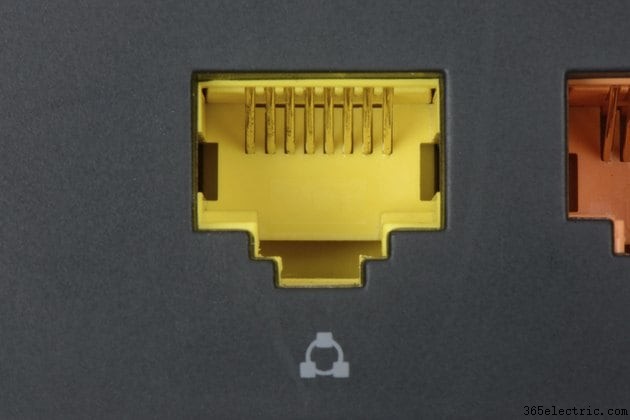
Mantener actualizado el firmware de su enrutador mejora el rendimiento del dispositivo y ayuda a proteger su red contra las amenazas de seguridad más recientes. El firmware de su enrutador Netgear se puede actualizar mediante el método automático o manual. El método automatizado utiliza el software Netgear Genie para encontrar la actualización de firmware más adecuada para su enrutador Netgear. El proceso manual le brinda más control y es el método recomendado si tiene una versión de firmware específica que desea instalar.
Actualización automática
Paso 1
Inicie la aplicación Netgear Genie en su computadora y haga clic en el botón "Configuración del enrutador" en el lado izquierdo de su pantalla para cargar el panel de Configuración del enrutador. También puede abrir el panel de configuración del enrutador haciendo clic en el enlace "Haga clic aquí" ubicado debajo del icono de configuración del enrutador en el lado derecho de su pantalla.
Paso 2
Ingrese el nombre de usuario y la contraseña administrativos de su enrutador en los campos proporcionados. El nombre de usuario y la contraseña predeterminados para todos los enrutadores Netgear son "admin" y "contraseña", respectivamente. Ambos campos distinguen entre mayúsculas y minúsculas, así que asegúrese de usar todas las letras en minúsculas. Haga clic en el botón "Aceptar" para iniciar sesión.
Paso 3
Haga clic en los iconos de flecha en la esquina superior derecha del panel Configuración del enrutador para desplazarse por las pestañas hasta que vea la pestaña Actualización del enrutador. Haga clic en la pestaña "Actualización del enrutador" para cargar la pantalla Actualización del enrutador.
Paso 4
Haga clic en el botón "Siguiente" para que Netgear Genie busque un nuevo firmware. Si hay un nuevo firmware disponible, Netgear Genie muestra un mensaje que se lo indica. Haga clic en el botón "Siguiente" y luego haga clic en el botón "Finalizar" para iniciar el panel de administración basado en la Web.
Paso 5
Ingrese el nombre de usuario y la contraseña administrativos de su enrutador nuevamente para iniciar sesión y, una vez que haya iniciado sesión, haga clic en el enlace "Hay disponible una actualización de firmware del enrutador" que se encuentra en la parte superior del panel de administración.
Paso 6
Haga clic en "Sí" para continuar con la actualización del firmware. El enrutador se reiniciará automáticamente cuando finalice la actualización.
Actualización manual
Paso 1
Descargue la versión de firmware deseada del sitio web de soporte de Netgear (enlace en Recursos). Ingrese el número de modelo de su enrutador en el campo de búsqueda, haga clic en "Obtener más descargas" y luego haga clic en el enlace "Descargar ahora" ubicado junto al firmware que desea descargar.
Paso 2
Abra una nueva pestaña del navegador web y navegue hasta el panel de administración basado en la web para su enrutador Netgear (enlace en Recursos). Esta dirección es la misma independientemente del modelo de enrutador Netgear que tenga.
Paso 3
Inicie sesión en el panel de administración con el nombre de usuario y la contraseña administrativos de su enrutador. El nombre de usuario y la contraseña predeterminados para todos los enrutadores Netgear son "admin" y "contraseña", respectivamente. Lo que ve cuando inicia sesión varía según la antigüedad de su enrutador Netgear. Los usuarios con enrutadores más nuevos verán la interfaz Netgear Genie, mientras que los usuarios con enrutadores más antiguos verán la interfaz Netgear Smart Wizard. La forma de proceder varía según la interfaz que vea.
Paso 4
Haga clic en la pestaña "Avanzado" y haga clic en "Actualización de firmware" debajo del encabezado Administración a la izquierda de la pantalla si está utilizando la interfaz de Genie.
Si está utilizando la interfaz Smart Wizard, haga clic en el enlace "Actualización del enrutador" ubicado debajo del encabezado Mantenimiento a la izquierda de la pantalla.
Paso 5
Haga clic en el botón "Elegir archivo", busque el archivo de firmware que descargó del sitio web de Netgear y haga doble clic en él.
Paso 6
Haga clic en el botón "Cargar" para cargar el firmware e iniciar el proceso de actualización automática. El enrutador se reiniciará una vez que la actualización se haya instalado correctamente.
Consejo
Netgear recomienda actualizar el firmware de su enrutador solo en una computadora conectada directamente al enrutador a través de un cable Ethernet. Debido a que las señales inalámbricas pueden caer, si intenta realizar una actualización de firmware a través de una conexión Wi-Fi y la señal se interrumpe, es posible que el enrutador quede inutilizable.
- ·Cómo actualizar Firmware Over The Air para un Nokia 6288
- ·Cómo actualizar Windows Mobile para Pocket PC
- ·Cómo construir un tema para el iPhone
- ·Cómo actualizar los mapas en el Navigon 2100
- ·Cómo actualizar Lowrance Firmware para el doctorado H20C
- ·Cómo actualizar el firmware de Pioneer Inno
- ·Cómo actualizar un iPhone en el ordenador
- ·Cómo actualizar el firmware de Bluetooth para un Garmin 760
